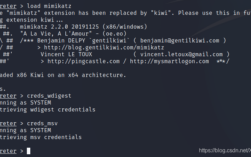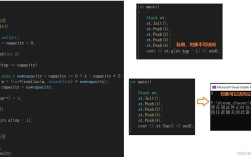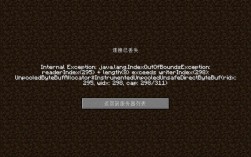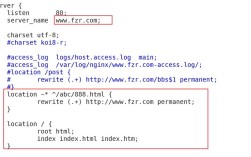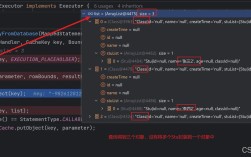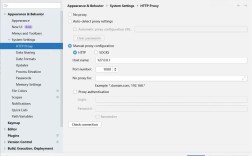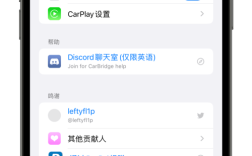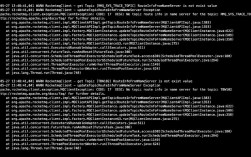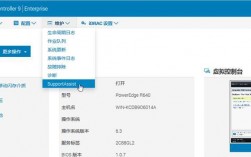一、Linux Tomcat启动报错的常见原因及解决方案
1. 端口被占用
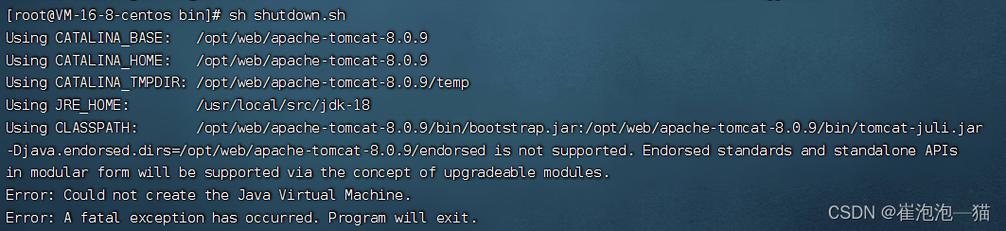
原因:Tomcat默认使用8080端口,如果该端口已被其他程序占用,Tomcat将无法正常启动。
解决方案:
检查当前系统是否有其他Tomcat进程运行,使用命令ps ef | grep java查看Java进程,如果有旧的Tomcat进程,可以将其停止,使用命令kill 9 <PID>。
检查8080端口是否被其他程序占用,使用命令lsof i:8080查看占用情况,根据进程号(PID)杀掉占用端口的进程,或者修改Tomcat配置文件server.xml中的端口号,避免冲突。
2. 磁盘空间不足
原因:如果服务器磁盘空间已满,Tomcat在生成日志文件时会失败,导致启动失败。
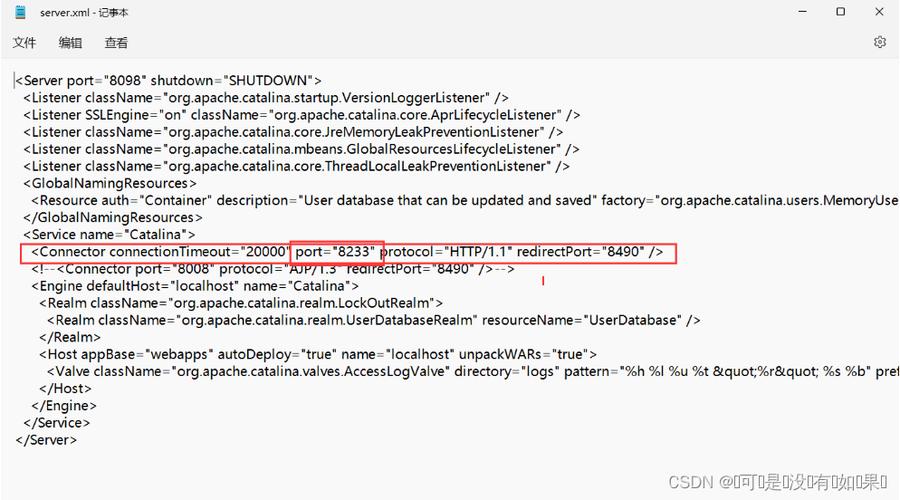
解决方案:
使用命令df h查看磁盘使用情况,如果发现磁盘空间不足,可以删除不必要的文件或扩展磁盘空间。
查看Tomcat日志目录(通常位于$CATALINA_HOME/logs)下的文件大小,使用命令du sh logs/,适当删除较旧的日志文件,释放磁盘空间。
3. JVM参数配置错误
原因:JVM参数设置不当可能导致Tomcat无法分配足够的内存,从而无法启动。
解决方案:
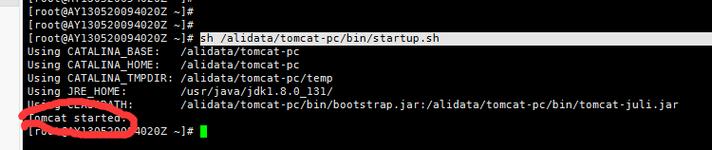
检查Tomcat的启动脚本(如catalina.sh),确保JVM参数(如Xms和Xmx)设置合理且在系统可用内存范围内,可以设置export JAVA_OPTS="Xms512m Xmx1024m"。
4. JDK版本不兼容
原因:Tomcat需要与特定版本的JDK兼容,如果安装的JDK版本不符合要求,会导致启动失败。
解决方案:
确保安装了正确版本的JDK,并配置了正确的JAVA_HOME环境变量,可以在Tomcat的官方网站上查找与当前Tomcat版本兼容的JDK版本信息,可以在/etc/profile中添加:
export JAVA_HOME=/path/to/your/jdk export PATH=$JAVA_HOME/bin:$PATH
5. 权限问题
原因:Tomcat启动用户可能没有足够的权限访问某些必要目录或文件。
解决方案:
确保Tomcat的启动用户对Tomcat安装目录及其子目录具有读写权限,可以使用命令chmod R 755 <tomcat directory>递归地修改权限。
对于日志目录,可以执行命令sudo chmod a+rwx R logs以确保所有用户都有读写权限。
FAQs
1. Tomcat启动时报“Error: Could not create the Java Virtual Machine”错误怎么办?
答:这种错误通常是由于系统内存不足或JVM参数配置错误引起的,检查系统的可用内存,使用命令free h,如果内存不足,可以尝试关闭一些不必要的应用程序以释放内存,或者增加系统的物理内存,检查Tomcat的启动脚本中的JVM参数配置,确保Xms和Xmx的值在系统可用内存范围内,并且格式正确。
export JAVA_OPTS="Xms512m Xmx1024m"
2. 如何解决Tomcat端口被占用的问题?
答:解决端口被占用的问题可以通过以下步骤:
使用命令ps ef | grep tomcat或ps ef | grep java查看是否有正在运行的Tomcat进程或其他Java进程,如果有,可以使用命令kill 9 <PID>终止这些进程。
使用命令lsof i:8080查看8080端口是否被其他程序占用,根据进程号(PID)杀掉占用端口的进程,或者修改Tomcat配置文件server.xml中的端口号,避免冲突,可以将端口号改为8081:
<Connector port="8081" protocol="HTTP/1.1" connectionTimeout="20000" redirectPort="8443" />